Etkinleştirme Oturumu Süresi Doldu Sorununu Sorunsuz Bir Şekilde Nasıl Çözersiniz
Sorun genellikle ağ sorunları, yanlış ayarlar, sunucu tarafı zaman aşımı veya kimlik doğrulama hataları nedeniyle oluşur. Ancak endişelenmeyin! Çoğu zaman, doğru adımlarla düzeltmek kolaydır. Bu kılavuzda, nasıl yapılacağını öğrenmek için en iyi yöntemleri size göstereceğiz Etkinleştirme Oturumu Süresi Doldu hatasını düzeltin iOS'ta oluşan hatayı düzeltin ve cihazınızın tekrar sorunsuz çalışmasını sağlayın.
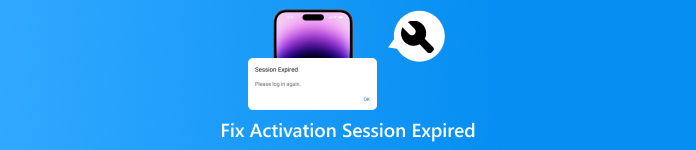
Bu makalede:
Bölüm 1. Etkinleştirme Oturumunun Süresi Doldu Ne Anlama Gelir
Etkinleştirme Oturumu Süresi Doldu'nun ne anlama geldiğine dair bir fikriniz var mı? iOS'unuzda "Etkinleştirme Oturumu Süresi Doldu" hatasıyla karşılaştıysanız, bunun ne anlama geldiğini ve neden olduğunu merak ediyor olabilirsiniz. Bu mesaj genellikle Apple'ın etkinleştirme sunucularının kesintiye uğramış veya zaman aşımına uğramış bir bağlantı nedeniyle cihazınızı doğrulayamaması durumunda görünür. İlk kurulum sırasında, fabrika ayarlarına sıfırlamadan sonra veya iCloud veya App Store'da oturum açarken oluşabilir.
Bölüm 2. iPhone'um Neden Etkinleştirme Oturumunun Süresinin Dolduğunu Söylüyor
Bu tür sorunlarla karşılaşmak sinir bozucu olabilir. Böyle bir hatanın neden oluştuğunu merak ediyorsanız, bu bölümü kontrol edin. Hatanın cihazınızda neden göründüğüne dair tüm olası nedenleri size vereceğiz.
1. Kararsız veya Zayıf İnternet Bağlantısı
Etkinleştirme, Apple sunucusuna internet bağlantısı gerektirir. Wi-Fi'niz veya verileriniz zayıf veya dengesizse oturum ekranınızda görünebilir.
2. Apple Sunucu Bakımı veya Kesintileri
Bazen sorun cihazınız veya internet bağlantınız değildir. Sorun, Apple'ın sunucusu kapalıysa veya bakımdaysa ortaya çıkabilir.
3. Yanlış Tarih ve Saat Ayarları
Apple cihazları sunucu kimlik doğrulaması ve güvenlik sertifikaları için doğru zaman senkronizasyonuna güvenir. Saat ve tarih yanlışsa Apple sunucusu etkinleştirme isteğini reddedebilir.
4. Süresi Dolmuş veya Geçersiz Etkinleştirme Simgesi
Apple ayrıca cihazları etkinleştirmek için geçici güvenlik belirteçleri kullanır. Belirteç çeşitli nedenlerle sona erebilir, örneğin:
• Aktivasyon işlemi çok uzun sürüyor.
• Aktivasyon işlemini defalarca denemenize rağmen başarılı olamıyorsunuz.
• Önceki aktivasyon girişiminde bir sorun var.
5. Yazılım Arızaları ve Hataları
iOS cihazınızda bir hata veya aksaklık varsa, sorunla karşılaşabilirsiniz. Bu ayrıca kesintiye uğramış iOS güncellemeleri, değiştirilmiş sistem dosyalarına sahip jailbreak'li cihazlar ve hatalar içeren beta iOS sürümleri nedeniyle de olabilir.
Bölüm 3. Etkinleştirme Oturumu Süresi Doldu Hatasını Çözmenin En İyi Yolu
Sorunu çözmek için tüm olası çözümleri öğrenmekle ilgileniyor musunuz? Eğer öyleyse, bu bölümü okumanızı istiyoruz. İstediğiniz sonucu elde etmek için kontrol edebileceğiniz ve uygulayabileceğiniz tüm etkili sorun giderme yöntemlerini sağlayacağız.
Yöntem 1. Etkinleştirme Sunucusunu Kontrol Edin
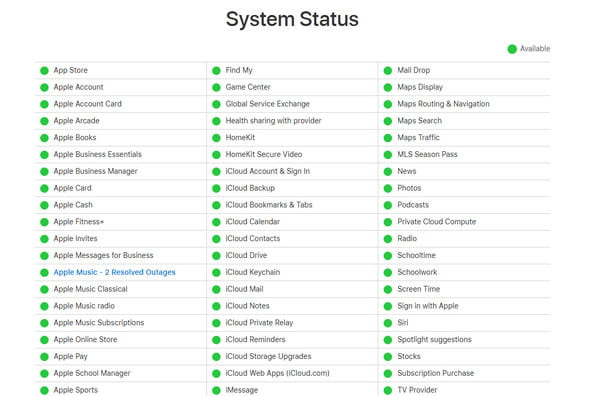
Öncelikle, özellikle çalışır durumdaysa Apple'ın etkinleştirme durumunu kontrol etmelisiniz. Bazen, etkinleştirme sunucusu bakımda veya kapalı olabilir ve bu da soruna yol açabilir. Bu durumda, Apple durum sayfasında etkinleştirme durumunu kontrol etmek daha iyi olur. Durum iyi durumdaysa, etkinleştirme durumu sorun olmayabilir. Bununla birlikte, sorunu çözmek için başka bir sorun giderme yöntemini deneyebilirsiniz.
Yöntem 2. İnternet Bağlantısını Kontrol Edin
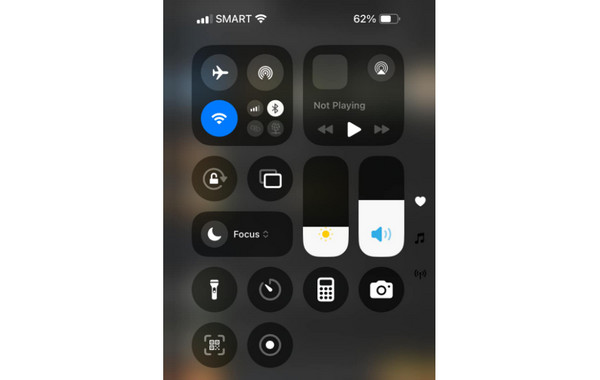
Yapabileceğiniz bir diğer çözüm ise internet bağlantınızı kontrol etmektir. Hepimizin bildiği gibi, aktivasyon internet bağlantısı gerektirir. Her zaman W-Fi veya Hücresel verilerinize bağlı olduğunuzdan ve hızlı ve güçlü bir internet bağlantınız olduğundan emin olun. Bu, iPhone'daki Aktivasyon Oturumu Süresi Doldu sorununu çözmenize yardımcı olabilir.
Yöntem 3. Cihazı Yeniden Başlatın
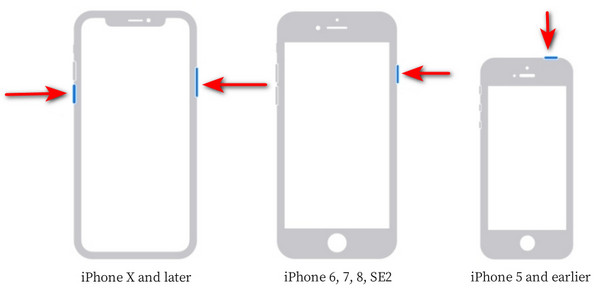
Basit bir yeniden başlatma, etkinleştirmeyi engelleyebilecek geçici yazılım aksaklıklarını sıklıkla düzeltir. Cihazınızı yeniden başlatmak, ağ bağlantılarını yenileyebilir, küçük sistem hatalarını giderebilir ve Apple sunucularına yeni bir bağlantı kurulmasına yardımcı olabilir. Yeniden başlatma işlemi, iPhone modelinize bağlı olarak biraz değişiklik gösterir. Daha yeni Face ID cihazları, eski Ana Sayfa Düğmesi modellerinden farklı düğme kombinasyonları kullanır. Cihazınız tekrar açıldığında, etkinleştirmeyi tekrar deneyin; çünkü bu yeni başlatma, oturum sona erme hatalarını sıklıkla çözer.
Yöntem 4. iTunes kullanarak etkinleştirin
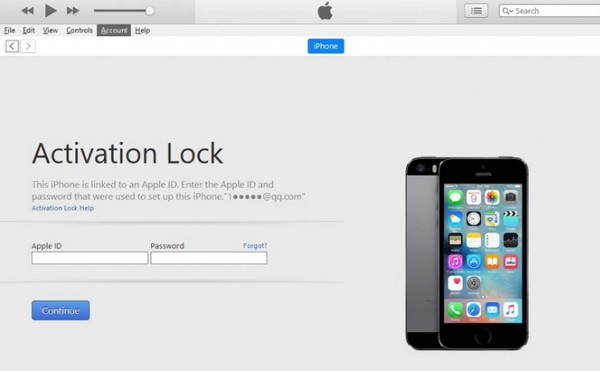
Sorunu çözmek için iTunes'unuzu da kullanabilirsiniz. Bir diğer etkili çözüm, cihazınızı iTunes veya Finder aracılığıyla etkinleştirmektir. iPhone'unuzu veya herhangi bir iOS cihazınızı kabloyla bir bilgisayara bağlamanız yeterlidir. Bu, oturum süresi dolma sorununu başarıyla aşabilecek yeni bir etkinleştirme sürecini başlatabilir. En iyi sonuçlar için, iTunes veya macOS'un en güncel sürümünü çalıştırdığınızdan emin olun. Bu, yazılım çakışmalarını önlemek ve sorunsuz bir etkinleştirme deneyimi garantilemek içindir. İşleme başlamak için:
Bilgisayarınızı açın ve iTunes programını çalıştırın. Daha sonra, iPhone'unuzu bir Lightning kablosu kullanarak bağlayın.
Daha sonra ekranınıza gelen talimatları takip ederek aktivasyon işlemini tamamlayabilirsiniz.
Bonus: iPhone/iPad/iPod Touch'ta Etkinleştirme Kilidini Kaldırmanın En Etkili Yolu
Etkinleştirme Kilidi, kaybolan veya çalınan Apple cihazlarına yetkisiz erişimi engelleyen mükemmel bir özelliktir. Ancak, Apple Kimliği bilgilerinizi unutursanız, Etkinleştirme Kilidi etkinleştirilmiş ikinci el bir cihaz satın alırsanız veya önceki sahibinden kilitli bir cihaz devralırsanız büyük bir rahatsızlığa dönüşebilir. Apple'ın resmi süreci orijinal sahibinin kimlik bilgilerini gerektirse de, imyPass iPassBye Önceki Apple kimliğine ihtiyaç duymadan Etkinleştirme Kilidi'ni aşmak için güvenilir bir çözüm sunar.
Bu 100% güvenli yazılım, bilgileriniz konusunda endişelenmeden tüm özelliklerinin keyfini çıkarmanızı sağlar. Ayrıca, iPhone cihazınızı kolayca açabilir ve bu da onu tüm kullanıcılar, özellikle de profesyonel olmayanlar için mükemmel hale getirir. Ayrıca, yazılım tüm iOS modelleri ve sürümleriyle uyumludur, bu da tüm Apple kullanıcıları için mükemmel ve idealdir.

4.000.000+ İndirme
Yazılım tüm iOS sürümlerini destekleyebilir.
Apple kimliği veya parolaya ihtiyaç duymadan aktivasyon kilitlerini kaldırabilir.
Basit bir kullanıcı arayüzü sağlayabilir.
Program indirme işleminin ardından offline olarak da çalışabilmektedir.
Bu yazılımı kullanarak aşağıdaki basit adımları izleyerek aktivasyon kilidini kolayca kaldırabilirsiniz.
İndirmek imyPass iPassBye bilgisayarınıza yazılım yükleyin. Daha sonra bilgisayarınıza kurun ve çalıştırın.
Sonraki işlem için cihazınızı masaüstüne bağlamak için bir kablo kullanmanız gerekir. Güven Ekranınızda açılan pencerede seçeneği seçin.
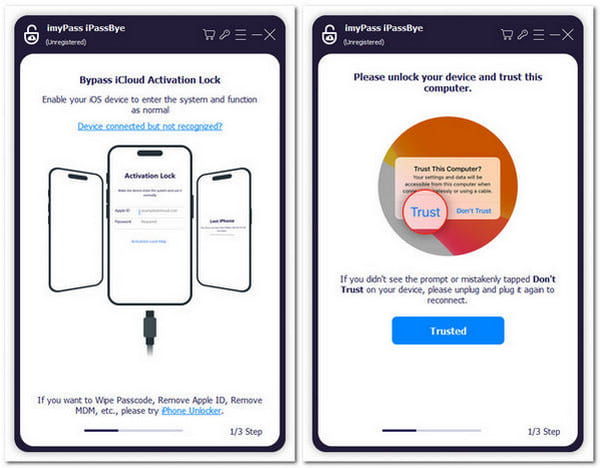
Ardından, Başlama aktivasyon kilidini atlatmak için düğmeye basın. Tüm ifadeleri ve uyarıları okuduğunuzdan emin olun.
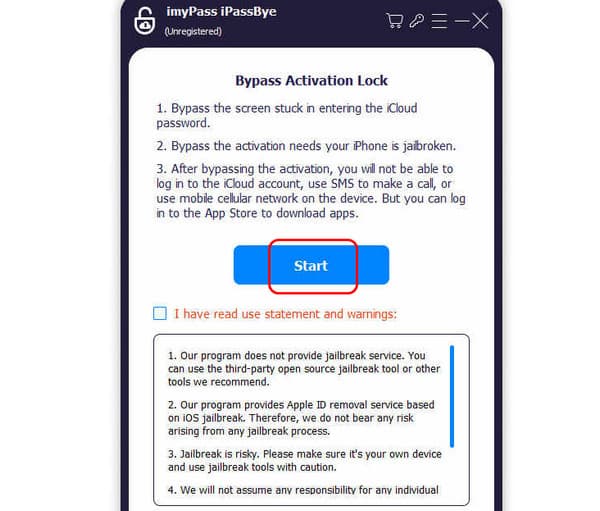
basın iOS Jailbreak Eğitimi İşlemi öğrenmek için seçeneği kullanın. Bunu yaptıktan sonra, Sonraki buton.
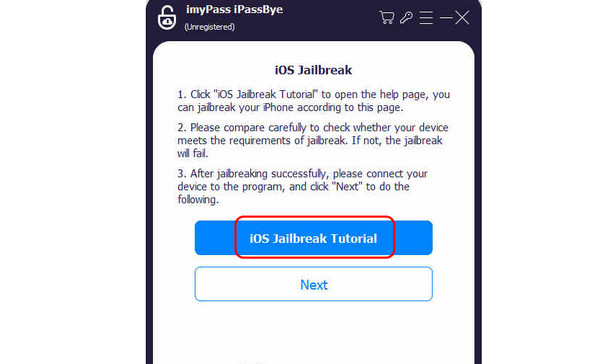
Yazılım cihazınızla ilgili bilgileri algılayacaktır. Baypas Etmeyi Başlat Aktivasyon butonu. Birkaç saniye sonra artık ihtiyacınız olan sonucu alabilirsiniz.
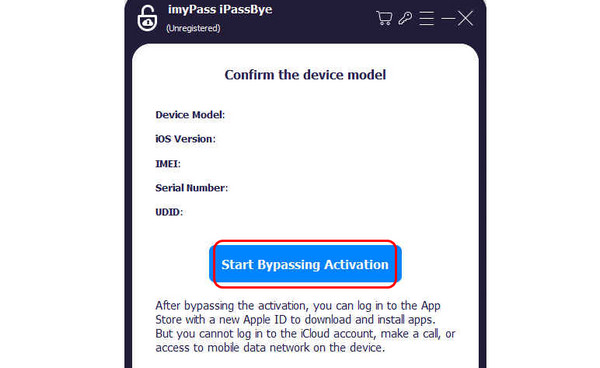
Genişletilmiş Okuma:
Çözüm
Eğer istersen Aktivasyon Oturumu Süresi Doldu sorununu çözün sorun, yapılacak en iyi şey bu rehber yazısındaki her şeyi okumaktır. İhtiyacınız olan sonucu elde etmek için kullanabileceğiniz ve kontrol edebileceğiniz tüm yöntemlere sahibiz. Ayrıca, iOS cihazlarınızdaki etkinleştirme kilidini kaldırmak istiyorsanız, şunu kullanmanızı öneririz imyPass iPassByeBu yazılım ile herhangi bir kimlik veya şifreye ihtiyaç duymadan iOS'unuzu etkin bir şekilde açabilirsiniz, bu da onu kullanıcılar için olağanüstü bir yazılım haline getirir.
Sıcak Çözümler
-
iOS'un kilidini aç
- Ücretsiz iCloud Kilit Açma Hizmetlerinin İncelenmesi
- IMEI ile iCloud Aktivasyonunu Atlayın
- Mosyle MDM'yi iPhone ve iPad'den kaldırma
- support.apple.com/iphone/passcode adresini kaldırın
- Checkra1n iCloud Bypass incelemesi
- iPhone Kilit Ekranı Parolasını Atla
- iPhone'a Jailbreak Nasıl Yapılır?
- Bilgisayar Olmadan iPhone'un Kilidini Açın
- Sahibine Kilitlenen iPhone'u Atla
- Apple Kimliği Parolası Olmadan iPhone'u Fabrika Ayarlarına Sıfırlama
-
iOS İpuçları
-
Android'in kilidini aç
- Telefonunuzun Kilidinin Açık Olduğunu Nasıl Anlayabilirsiniz?
- Samsung Telefon Ekranının Şifresiz Kilidini Açma
- Android Cihazda Desen Kilidinin Kilidini Açın
- Doğrudan Kilit Açmaların İncelenmesi
- OnePlus Telefonun Kilidini Açma
- OEM Kilidini Aç ve OEM Kilit Açma Griliğini Düzelt
- Sprint Telefonunun Kilidini Açma
-
Windows Şifresi

